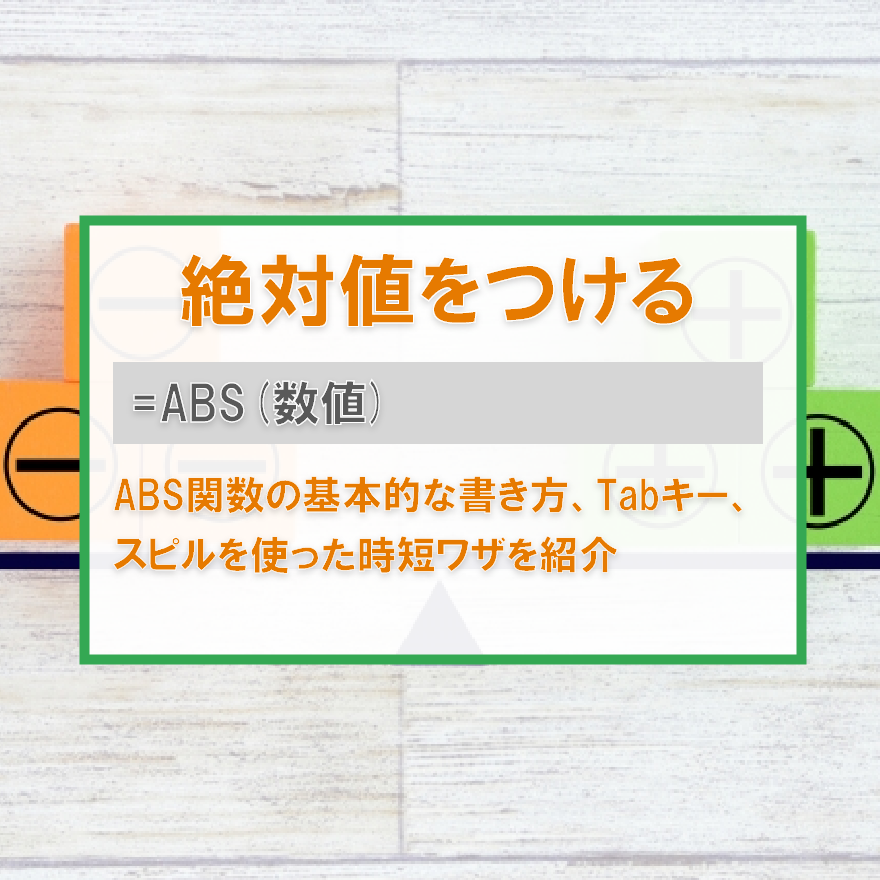絶対値を求める
=ABS (数値)
・数値はセル参照できます(数字を直接入力することもできます)。
・範囲を指定するとスピル化されて一気に入力できます。
絶対値とは?
・負の数から「-(マイナス)」の符号を取り除く
・正の数と0の場合は何もしない
エクセルで絶対値を求めるときにはABS関数を使います。
あまり使用頻度は高くありませんので、使いたい時にABS関数のことを思い出せるようにしていただければ良いと思います。
この記事ではABS関数の使い方や便利な操作方法を、ExcelCampの講師が説明します。
この記事ではExcelCamp講師が研修で実際に説明している手順に沿って、解説いたします。
絶対値とは?
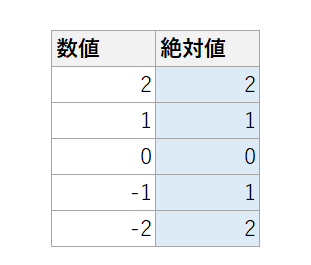
絶対値とは、負の数(0より小さい数)から-(マイナス)符号を取った数値のことです。
正の数(0より大きい数)や0の場合は、数値と絶対値が一致するので何も変化しません。
エクセルで絶対値をつける:ABS関数
絶対値をつける関数
=ABS(数値)
エクセルで絶対値をつけるときにはABS関数を使います。
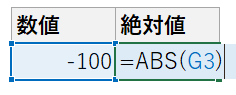
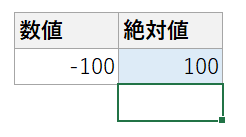
 ExcelCamp講師 野沢先生
ExcelCamp講師 野沢先生絶対値は英語で「Absolute value」といいます。
Absoluteから頭文字を取って、ABS関数という名前になっていますね。
ABS関数の書き方
=ABS(と書いて、絶対値にしたいセルを指定するだけです。
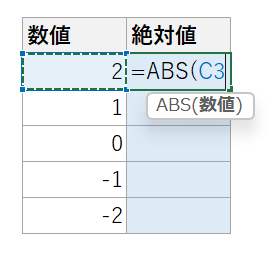
最後の)は書いても書かなくてもいいので、このままEnterキーを押せば絶対値を出すことができます。
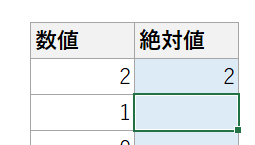
あとは「急がば回れ」を使って下までコピーすれば、何万行あるリストでも一瞬で入力が完了できます。
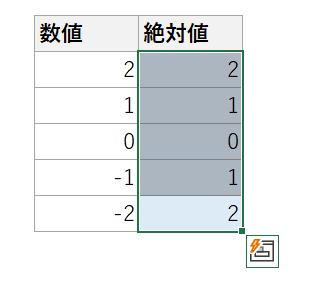
 ExcelCamp講師 野沢先生
ExcelCamp講師 野沢先生「急がば回れ」はExcelCampでお伝えしている時短テクニックの1つです。
補足
もしABS関数を知らなかった場合、IF関数を使って絶対値はこのように書くこともできます。
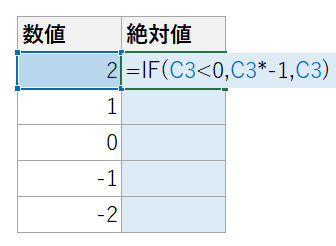
C3<0:もしC3セルが0より小さかったら(論理式)
C3*-1:C3セルに-1を掛けてね(真の場合)
C3:(0より小さくなかったら、)C3セルをそのまま表示してね(偽の場合)
という意味の式になります。
 ExcelCamp講師 野沢先生
ExcelCamp講師 野沢先生とはいえABS関数を使ったほうが圧倒的に便利です。
もしExcelシートに上記のようなIF関数が書かれていたら、そっとABS関数に直してあげてください笑。
効率よくABS関数を書くテクニック
時短テクニック
①=a+Tab
→関数を素早く書くテクニック
②=ABS(範囲指定)
複数行の絶対値を一気に求めるテクニック
 ExcelCamp講師 野沢先生
ExcelCamp講師 野沢先生ABS関数を研究した結果、時短テクニックが2つ見つかったのでご紹介します。
テクニック①:=a+Tab
=ABS(といちいち書くことが面倒な方におすすめなテクニックです。
まず=aまで書きます。
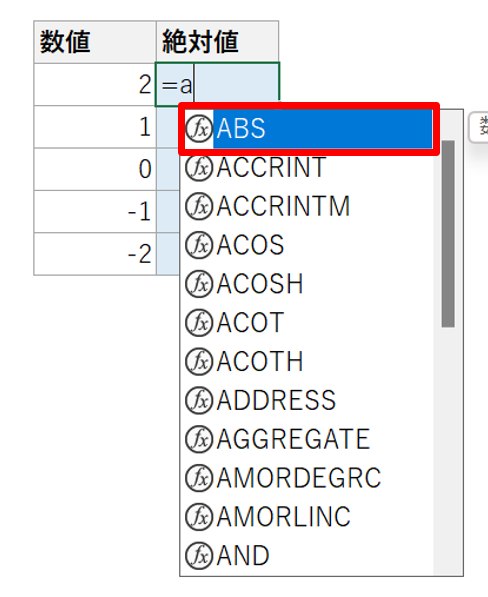
すると上のように関数の入力ガイドが表示され、一番上にABS関数があります。
この状態でTabキーを押せば、一瞬で=ABS(と自動入力されます。
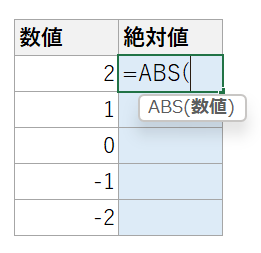
 ExcelCamp講師 野沢先生
ExcelCamp講師 野沢先生=abs(と書くよりも2打少なく関数を記入できます。
このような入力効率化の細かな積み重ねがとても大切ですよ!
テクニック②:=ABS(範囲指定)
次に数値を選択しますが、ここで入力したい範囲全てを選択します。
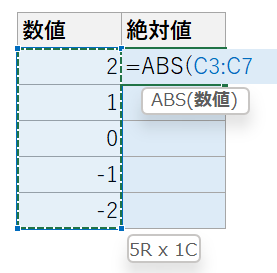
この状態でEnterキーを押すと、一気に全てのセルの絶対値を求めることができます。
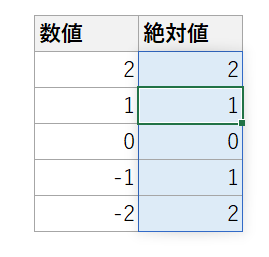
 ExcelCamp講師 野沢先生
ExcelCamp講師 野沢先生この機能は「スピル」といい、Office360から追加された新機能です。
入力が一気に完了できる便利な機能ですが、互換性がないため古いバージョンだとうまく表示されないケースもあります。
補足:「絶対参照」について
エクセルには「絶対参照」という機能も存在しますが、これは絶対値とは無関係です。
絶対参照/相対参照については別の記事で解説していますので、気になる方はぜひご覧ください。

休日「1日」を投資して、平日の生産性を最大「20倍」にするExcel研修
私たちが提供するExcel研修「上位1%を目指す!ExcelCamp」では、これまで延10,000名以上の方に研修を受講いただき、受講者満足度は9.71(※)という大変高い評価を頂いております。
※10点満点中の評価の平均値。
休日1日を研修に使うのは「やや重たい」というご意見もいただきます。
しかし、本当にExcelスキルを実践で使えるレベルで高めるとなると、通常数年はかかるものです。
実際にExcelCampで教える内容は、代表の中田が業務コンサルタントとして数年間、毎日10時間以上Excelと向き合った結果ようやく生まれたスキルです。
そのことを考えると、休日の「たった1日」を投資して、その後のExcel業務の生産性を圧倒的に高めることは決して悪くない選択だと思います。
参加者の中にはお伝えしたスキルを仕事の現場で活かし、生産性が「20倍」になったという事例もあります。
動画サービス「bizplay(ビズプレイ)」で研修の一部を無料公開中!
※全4回の動画のダイジェスト版です。
※第1~4回の内容をフルで視聴するには、bizplayへの無料会員登録が必要です。
現在セミナー動画見放題サービス「bizplay」で、ExcelCamp Day1の講義内容の一部を無料配信しています。
全4回に分けてExcelが得意になるための考え方や覚えておくべき基本操作を解説していますので、Day1への参加を迷われている方はぜひ一度ご覧ください。
著書「神速Excel」も絶賛発売中